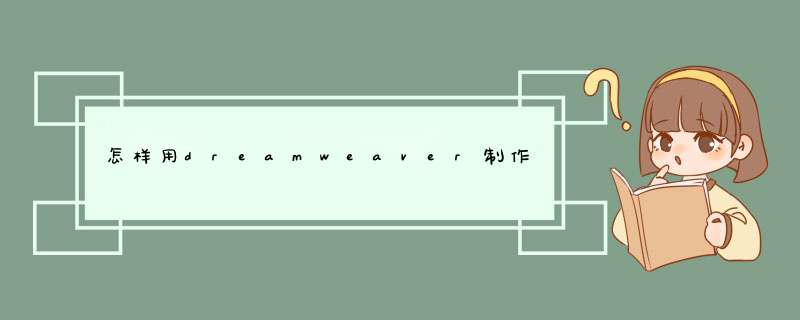
一、定义站点
1、 在任意一个根目录下创建好一个文件夹(我们这里假设为E盘),如取名为MyWeb。
备注:网站中所用的文件都要用英文名。
2、打开Dreamweaver,选择“站点—新建站点”,打开对话框。在站点名称中输入网站的名称(可用中文),在本地根文件夹中选择刚才创建的文件夹(E:web)。然后确定即可。
备注:再次打开Dreamweaver,会自动找到刚才设立的站点。如果有多个站点,可以在菜单“站点—打开站点”中去选择。
二、创建页面
1、在本地文件夹E:\MyWeb下面的空白处,按右键选“新建文件”,这样就建好了一个页面,默认的文件名为untitledhtm。htm就表示这个网页文件是一个静态的HTML文件。给它改名为indexhtm。
网站第一页的名字通常是indexhtm或indexhtml。其它页面的名字可以自己取。
2、双击indexhtm进入该页面的编辑状态。在标题空格里输入网页名称,按右键选页面属性,打开“页面属性”窗口。在这里可以设置网站的标题、背景颜色或背影图像,超级链接的颜色(一般默认即可),其他都保持默认即可。
3.此时光标位于左上角,可输入一句话,如“欢迎来到我的主页”。选取文字,用菜单“窗口/属性”打开属性面板,选取文字大小为6,再使文字居中,然后在文字前用几个回车使其位于页面中间。
4.如要选取字体,则选择字体中的最后一项:编辑字体列表。然后在对话框中选+号,接着在“可用字体”栏中选择需要加入到字体列表中的一种字体,点击中间的按钮就可以加入了。
在网页上最常用的是宋体字。不要将特殊的字体加到列表中使用,因为别人电脑上未装就看不到。如果需要用的话,要做成后再使用。
在网页上打入空格的办法是:把输入法调为全角。
在网页上换行的办法是:shift+Enter。只按Enter则为换段。
三、为页面添加
1、在本地文件夹E:\MyWeb下面的空白处,按右键选“新建文件夹”,这样建立了一个文件夹,用它来放,可以改名为tu或pic或images都可以。
2、用菜单“窗口/对象”打开对象面板,点击“插入图像”,在对话框里选要插入的。如果会出现对话框:“你愿意将该文件复制到根文件夹中吗?”,必须选“是”,然后将它保存到刚建好的文件夹里。
3、选中该,打开属性面板,可以在上面为取名,重新设置的高、宽,拖住角上的点可以变大小。按住shift键,再拖动角上的点,可以使保持宽高比例拉伸。如要恢复这原始大小,则单击右下角的“重设大小”按钮。
4、 “链接”可以直接在这里输入地址。“替代”是的说明,即鼠标指向所显示的文字;“边框”是边框宽度,“对齐”是对齐方式。
四、添加超级链接
1、为文字添加链接。
比如,在页面上输入“我的文章”,然后将其选中,打开属性面板,在“链接”一格中,选择它所要链接到的页面即可。后面一格“目标”我们一般常用的是self即打开的新窗口代替了现开的窗口;或是选择blank即打开新窗口。
2、为添加链接
与上面文字的链接同理,插入,然后在属性面板中的链接一格中选择即可。
可以创建不同的多个链接。方法如下:
在属性面板中的“地图”一项下面有一些图形,比如点击方形,光标变成十字,在上画一个蓝色矩形的热区,此时在属性面板上可以为这个热区设置链接地址,鼠标指向会显示。同样,再用圆形设置一个热区,就可以再为该设置其他链接了。
3、添加E-mail链接
选中需要添加E-mail链接的文字或,打开属性面板,在“链接”一格中输入填写邮件地址。格式如下:mailto:邮件地址。注意中间不空格。
4、如果链接到浏览器无法打开的文件,例如exe、Zip等文件,那么浏览者在点击这个链接的时候,就会实现文件下载、或是在线播放的功能。
五、表格的使用
1、点击插入/表格,打开表格面板进行设置。行数、列数、宽度、边框等,“单元格填充”为单元格内侧与内容的距离;“单元格间距”为单元格之间的距离,单位均为像素。
2、插入表格后,在表格的边框上点击一下,可以全选整个表格。然后在下面的属性面板里可以进行各种设置。
3、把光标移到其中一个单元格,此时看到的属性面板,就是单元格的属性面板。也可以进行各种关于单元格的 *** 作。如背景色、背景图、边框、合并、拆分等。
六、关于表格的其他 *** 作
一制作细线表格 原理:
1、选中整个表格,设置其背景为黑色(该颜色即表格线的颜色)。
2、选中所有单元格,设置其背景为白色。
二自动格式化表格
1、先制作好一张表格,然后选中。
2、选菜单中的命令/格式化表格。即可以其中选择预设好的一些表格样式。
三一像素分割条
1、插入一个1行1列,宽为200像素,边框边距均为0的表格。
2、选中表格,设置表格高为1像素,并设置一个背景色(即所要的线条颜色)。
3、切换到代码和设计窗口,将代码 删除。
七、用表格构建完整的页面
一网页顶部(一般包括图标、广告、导航菜单)
1、创建一个1行2列,宽为760像素,边框及边距均为0的表格。
2、选中表格,设置排列方式为居中对齐,背景色为#3366CC。
3、将光标置于左边单元格中,设置其水平排列为左对齐,垂直排列为顶端对齐,然后插入一张图像,一般在此插入的是网站的图标,即logo。
4、将光标置于右边单元格中,设置其宽度为500,水平排列为居中对齐,垂直排列为中间,然后插入图像,一般是网页广告,即banner。
5、将光标置于刚完成的表格之后,插入/表格,创建一个1行1列,宽为760像素,边框及边距均为0的表格。
6、选中刚创建的表格,设置排列方式为居中对齐,背景色为#005173。
7、在该表格中依次插入多个图像,作为导航条菜单。
二网页中部(左边栏目列表、中间网站新闻、右边栏目列表)
1、 在导航条表格后面,插入/表格,创建一个1行3列,宽为760像素,边框及边距均为0的表格。并设置排列方式为居中对齐,背景色为#FFFFFFF。
2、 将光标置于左边单元格中,设置其宽度为18%,水平排列为居中对齐,垂直排列为顶端对齐,然后插入一张图像,插入一个导航条。
3、 将光标置于刚插入的后,插入/表格,插入一个12行1列,宽为90%的表格。设置其单元格间距为1,背景色为#CCCCCC。
4、 将光标放在表格第一个单元中,设置其高为20,背景色为#FFFFFF。插入/图像,插入一个导航文字前面的小点。同样设置其他11个单元格,这样左边的栏目分类列表就完成了。
5、 将光标置于主体表格的中间单元格中,设置其宽度为66%,水平排列为居中对齐,垂直排列为顶端对齐,然后插入/图像,插入一个导航条。
6、 将光标置于图像后,插入/表格,插入一个4行1列,宽为95%的表格。设置其单元格间距为1,背景色为#CCCCCC。
7、 将光标置于表格的第一个单元格中,拖动鼠标,将4个单元格都选中,设置高为60,背景色为#FFFFFF。
8、 将光标置于主体表格右边的单元格中,设置其宽度为16%,水平排列为居中对齐,垂直排列为顶端对齐,插入/图像,插入一个导航条。
9、 将光标置于图像后,插入/表格,插入一个7行一列,宽为90%的表格。设置其间距为1,背景色为#CCCCCC。
10、按住Ctrl键,用鼠标点击刚插入的表格的第1、3、5、7单元格,然后设置它们的高为55,背景色为#FFFFFF。
11、选中第2、4、6单元格,设置其高为6,背景色为#FFFFFF。
12、切换到源代码窗口,将第2、4、6单元格中的空格符号“ ”删除。
三网页底部(一般包括版权信息及其他相关内容)
1、 将光标置于主体表格后,插入/表格,创建一个2行2列,宽为760像素,边框及边距均为0的表格。
2、 选中表格,设置排列方式为居中对齐,背景色为#3366CC。
3、 将光标置于表格第1行的左边单元格中,设置其宽度为50%,水平排列为默认,垂直排列为基线,背景色为#FFFFFF,然后输入版权信息,内容颜色随便。
4、 将光标置于表格第1行右边单元格中,插入/图像,插入一个圆角图像,在它后面输入Email字样,设置其大小和颜色为1和#FFFFFF。
5、 插入/表单对象/文本域,插入一个文本域,宽度可以随意。
6、 插入/图像,插入一个GO的图像。
7、 设置页属性。点击菜单修改/页面属性,在标题一栏中输入标题,并选择背景图像,将顶部边界设为0。
将整个网页分部分放到不同的表格中组合而成,还可以加快浏览器读取页面的时间。;因为浏览器是读完整个表格后才显示内容的,所以最好不要框在整个一个表格中。
八、用布局表格构建完整的页面
1、 单击插入/布局,里面的布局视图按钮,就切换到布局视图状态(默认为标准视图)。也可以用菜单里的查看/表格视图/布局视图来进入。
2、 先单击绘制布局表格按钮,然后在页面中像绘图一样创建出布局表格。
3、 就像上一个例子一样,先绘制好网页的顶部,再中部,再底部的大表格。
4、 再单击绘制布局单元格按钮,然后在已经绘制好的布局表格中,再绘制布局单元格。
5、 返回到标准视图,在已经划分好的表格里,再插入嵌套的小的表格,把页面再细化,就可以完成整个页面的设计了。
注意把整个页面都放在一个大的布局表格中,因为这样的网页浏览速度会很慢。应该按照页面的版面和内容划分出几个布局表格,然后在其中分别插入布局单元格。
九、层的使用
1、点击插入/层。也可以点击图标,然后拖动鼠标创建出一个层。
3、选中创建的层,看属性面板。“层编号”和“标签”都使用默认即可。“层编号”是编程时需要用的,我们现在一般不用。“上”即距页面上边界的距离;“左”是距左边界的距离。“z轴”是层的顺序,数字大的叠加在数字小的上面。
如不设置颜色时,层是透明的。
4、点中层左上角的小方框可以随意拖动层,大小也可以调节。
5、“溢出”一栏中,当文字多于层的大小时,visible(超出的部分照样显示)、hidden(超出部分隐藏)、scroll(不管有否超出,都显示滚动条)、auto(有超出时才出现滚动条)。
6、点击菜单窗口/其他/层,此时将出现层管理窗口。可以在其中修改层的名称和Z轴值,也可以点击眼睛图标使层可见或不可见。还有一个防止重叠的选项。
7、层的对齐。按住shift键,同时选中几个层。然后用修改/对齐,用这里的选项。
8、嵌套层。⑴首先在文档中插入一个层。⑵将光标置于该层内,然后继续插入一个层,就得到了嵌套层。⑶里面的叫子层,外面的父层。它们的Z轴顺序是一样的。拖动父层时,子层也会相对移动。移动子层时,父层不会随之移动。
截止2018年初,制作网页可以用的软件有:1、Microsoft FrontPage,是微软公司推出的一款网页设计、制作、发布、管理的软件。具有良好的易用性,是优秀的网页初学者工具;
2、Adobe GoLive,是Adobe系统公司出品的网页设计及编辑软件,可让网站设计者创造出专业又丰富的网站;
3、Adobe Dreamweaver,是一款集网页制作和管理网站于一身的所见即所得网页编辑器,可以制作出跨越平台限制和跨越浏览器限制的充满动感的网页;一、使用像Dreamweaver、Fontpage一样的所见即所得的网页编辑软件。Fontpage较容易些,会 *** 作Word就会使用它。专业人士一般用Dreamweaver来做网页,用flash、firework等来美化网页,可以下载网页三剑客Dreamweaver、flash、firework去做。
二、使用记事本修改网页Html代码,不推荐使用Fontpage等网页编辑软件修改的原因是:很多网页格式如果用网页编辑软件打开就会变形,所以直接使用记事本修改网页Html代码是最简洁有效的方法。可以去下载强化的HTML工具更好,例如: UltraEdit。
首先需要了解一下网站的页面组成,网站一般包括以下几部分:
首页:网站的门面,如同公司的形象,特别注重设计和规划。
次页:网站的主要导航结构页面,讲究风格的一致性,并于首页呼应。
普通页:网站主要的承载信息的页面,设计要求不高,但要求链接准确、文字无误、图文并茂,并沿袭网页的风格。
d出页:一般用于广告、新闻、消息、到其他网站的链接等等,一般用的很少。
各页面的设计技巧:
一、首页设计技巧
网站首页是企业网上的虚拟门面。一般来说,网站首页的形式不外乎有两种,一种是纯粹的形象展示型,这种类型文字信息较少,图像信息较多,通过艺术造型和设计布局,利用一系列与公司形象和产品、服务有关的图像、文字信息,组成一幅生动的画面,向浏览者展示一种形象、一个氛围,从而吸引浏览者进入浏览。这需要设计者具有良好的设计基础和审美能力,能够努力挖掘企业深层的内涵,展示企业文化。这种类型的首页在设计过程中一定要明确要以设计为主导,通过色彩、布局给访问者留下深刻的印象。另一种是信息罗列型,一般的大、中型企业网站和门户网站常用的方式,即在首页中就罗列出网站的主要内容分类、重点信息、网站导航、公司信息等等,这种风格比较适合网站信息量大,内容丰富的网站,因为是以展示信息为主,这是的设计就要在细微之处体现企业形象,建议设计人员最好仔细阅读企业的CI手册,熟悉企业标志、吉祥物、字体及用色标准,在网站的局部体现出来,往往平淡之中一个优美的符合企业特点的曲线就能够给人以深刻的印象,从而将企业形象印在浏览者的脑海里。设计人员在设计过程中要注意使用这些语言符号来表达一种独特的企业信息。
网页设计时注意事项: 1不要花哨。 2要有风格,要突出行业的特点。比如娱乐业热烈活泼些,政府网站则要庄重些;收藏书画业要古朴典雅,策划时装业则要前卫些。 3一张网页一般两屏到三屏就可以,不要太长,会影响网页打开的速度。如果内容实在太多,应该分作几个页面,或者分为几个二级栏目。
1、Coolsite360-新一代网页制作平台
可复制模板,更可任性DIY,无需编程,在线创建,自动适配桌面及移动端,新锐设计师优选,完全自由的样式设定,丰富的动画设定,一键部署。
2、AdobeDreamweaver
AdobeDreamweaver,简称“DW”,中文名称"梦想编织者",最初为美国MACROMEDIA公司开发,2005年被Adobe公司收购。DW是集网页制作和管理网站于一身的所见即所得网页代码编辑器。利用对HTML、CSS、JavaScript等内容的支持,设计师和程序员可以在几乎任何地方快速制作和进行网站建设。
3、Flash
Flash是由macromedia公司推出的交互式矢量图和Web动画的标准,由Adobe公司收购。做Flash动画的人被称之为闪客。网页设计者使用Flash创作出既漂亮又可改变尺寸的导航界面以及其他奇特的效果。Flash的前身是FutureWave公司的FutureSplash,是世界上第一个商用的二维矢量动画软件,用于设计和编辑Flash文档。
4、Fireworks
由Macromedia(在2005年被Adobe收购)推出的一款网页作图软件,软件可以加速Web设计与开发,是一款创建与优化Web图像和快速构建网站与Web界面原型的理想工具。
Fireworks不仅具备编辑矢量图形与位图图像的灵活性,还提供了一个预先构建资源的公用库,并可与AdobePhotoshop、AdobeIllustrator、AdobeDreamweaver和AdobeFlash软件省时集成。
5、Frontpage
Frontpage,是微软公司出品的一款网页制作入门级软件。FrontPage使用方便简单,会用Word就能做网页,因此相对Dreamweaver等软件更容易上手。
特点:所见即所得,该软件结合了设计、程式码、预览三种模式。
制作一个自己的网页的具体方法如下:
工具/原料:Dreamweaver 80。
1、首先,你得安装Dreamweaver软件,打开启动后点击创建一个html页面。
2、设置表格行和列数。
3、点击确定得到一个宽1000像素的表格。在这里面我们可以加或者文字,来作为bnner。
4、这里我们先打上一行字演示一下。
5、设置一下表格的高度,左侧加5列来作分类导航。
6、最后保存来看看,按F12预览效果。
7、文字显示出来了,但是很单调呀,继续加点边框和底色。
8、边框加1,底色参数如下图。
9、合并单元格,如下图所示。
10、加张进来看看效果。
11、最后,加个背景色,点击菜单栏上的修改-页面属性-背景颜色,点击确定即可。
12、最后效果图,这是一个简单式的html制作。
1、首先得有这个软件,名字是Adobe Dreamweaver CS3,这个在网络上就能下到,提倡正版。2、打开界面,然后就进入这么个界面,因为一般做网页都是用表格来分割板块和规划界面,下来就插入一个表格简单示范。
3、点击插入记录里的表格。在这里设置表格属性,直接用11的。
4、可以随意拉伸调整,接下来我们插入一个。点击插入记录里的图像。选择并确定。
5、在点击确定后就会d出这个窗口,这个是确认路径,在网页中每个板块的内容都是在服务器上有确定的路径以防止错乱。
6、这里还是确认路径,点击小文件夹图标,再次选择上次选择的,并确认。
7、再次确认。
8、添加完毕就是这样,根据分辨率不同插进后大小会不同,进行调整就可以了。
9、然后就可以用网页打开试试了,点击图标,会出现是否保存字样,将其保存到自己想要保存的文件路径就可以了,注意保存时文件后缀名html不能改动。
欢迎分享,转载请注明来源:内存溢出

 微信扫一扫
微信扫一扫
 支付宝扫一扫
支付宝扫一扫
评论列表(0条)